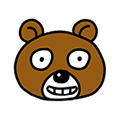네이버 한자사전 바로가기 부수 검색
국내 포털사이트는 대표적으로 다음과 네이버, 네이트, 줌등이 있습니다. 이 중에서 네이버는 가장 규모가 거대하고 투자를 많이 하는 만큼 다양한 이용자 편의 서비스를 제공하고 있는데, 네이버 한자사전도 여러개의 편의 서비스 중 하나입니다. 특히 요즘은 외국어는 보통 영어위주의 학습을 많이 하는 편이기 때문에 이전만큼 한자에 대한 사용빈도가 줄어들었고, 실제로 최근 중고등학생들의 경우 신문이나 뉴스에 한문이 나올경우 해석이 힘들다는 이야기가 나오고 있습니다. 이처럼 갑작스레 한문이 등장하고 뜻 또는 음절을 알수 없는상태라면 네이버 한자사전을 통해서 모르는 한문을 검색해볼 수 있습니다. 또한 한자 자격급수등 다양한 자격증 취득을 해둔다면 향후 취업 또는 사회생활을 할 때 가산점을 부여받을 수 있다는 사실도 참고하시기 바랍니다.

개인적으로 한자의 경우에는 영 까막눈이어서 간단한 한자 외에는 사실 잘 풀이가 안되어 저도 네이버 한자사전 서비스를 이용해서 모르는 한자를 그때그때 알아보고 눈에 익히려고 노력하고 있습니다. 때문에 이번 정보를 많은 분들이 함께 알아갔으면 해서 준비해봤습니다. PC가 아니라 스마트폰을 이용해서도 한자를 검색할 수 있는데 이런 서비스를 잘 활용한다면 현재 한자자격시험을 준비하고 있는 수험생들도 많은 도움을 받을 수 있습니다.
네이버 한자사전 이용해보기
책을 통해서 찾는 것 보다 시간적으로 많은 절약이 되기 때문에 효율적으로 공부를 할 수 있습니다. 네이버 한자사전은 본인이 주로 사용하고 있는 검색포털에서 검색을 해주시면 됩니다. 간단하게 어느 포털이든 대부분 등록이 되어 있으므로 불편함없이 검색해서 홈페이지를 찾아볼 수 있습니다. 만약 네이버 계정이 있다면 네이버 계정으로 로그인을 한 뒤에 접속을 하는 것을 권장합니다. 이유는 검색했던 단어들을 따로 암기장에 저장한 뒤 추후에 빠르게 복습이 가능하니 저는 로그인을 해서 네이버 한자사전을 이용하고 있습니다.

화면 아래쪽을 보시면 '옥편처럼 찾기'라는 메뉴가 있고, 세부적으로 부수로, 음으로, 총획수로, 모양자로 찾는 방법이 있습니다. 부수란 한자에서 선을 한번 긋는 행위라고 간단하게 생각하시면 검색을 하는 데 조금더 편리하지않을 까 생각합니다. 음으로 찾는 방법은 말그대로 국어로 치자면 가나다라마바사아자차카타파하와 같은 음절로 검색을 하는 방법입니다.
그려서 찾는 네이버 한자사전
하지만 이 방법의 경우에는 어느정도 한자에 익숙한 분들이 정확한 한자의 모양새를 찾는 것이 아니라면 크게 유용하지는 않은 것 같습니다. 가장 권장하는 방법은 필기인식기를 이용하는 것을 추천드립니다. 사실 한자를 읽지 못한다면 검색하기가 상당히 힘들기 때문에, 해석이 필요한 한자를 그대로 옮겨적어서 검색하는 것이 가장 정확하고 빠르게 검색을 할 수 있는 방법입니다.
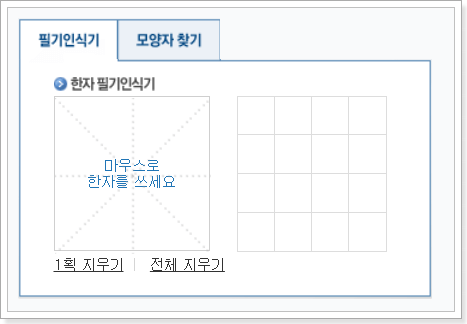
위의 이미지와 같은 메뉴는 네이버 한자사전 홈페이지 첫화면에서 바로 찾아볼 수 있는데, 여기서 마우스로 한자를 보이는 그대로 따라서 적어주시면 검색을 할 수 있습니다. 우측 네모칸에 유사한 한자를 거의 대부분 다 검색해주기 때문에 그 중에서 원하는 한자를 선택하면 바로 해석이 가능합니다. 한자사전을 사용하는 방법은 여기까지로 마무리겠습니다. 다만, 위에서 제가 설명드린 방법외에도 총획수, 모양자 검색등 다양한 방법을 활용해서 한자를 검색하거나 학습할 수 있습니다.
네이버 한자사전 바로가기 생성하기
또한 틀리기 쉬운한자, 유의자등 학습에 필요한 대부분의 기능을 네이버 한자사전에서 무료로 서비스를 제공하고 있으니 한번쯤 이용해보시는 것도 추천드립니다. 한자검색을 자주 하시는 분들이라면 필요할 때 마다 검색을 해서 한자사전 서비스로 접속하는 것은 사실 좀 귀찮은 방법이기도 합니다. 따라서 바탕화면에 바로가기를 생성해두고 필요할 때 실행만 하시면 언제든지 바로 접속을 할 수 있게끔 도와드리겠습니다.
총 두가지의 방법으로 설명을 할 예정이고, 세부적인 활용방법은 아래에서 설명해드리겠습니다. 크롬 브라우저를 주로 사용하시는 분들이라면 바로가기 생성이 생각보다 많이 간단합니다. 먼저 네이버 한자사전 홈페이지를 접속하신 다음 주소표시줄을 클릭해서 바탕화면으로 드래그하시면 끝입니다. 아래의 이미지를 참고하시기 바랍니다.

위 참고 이미지와 같이 주소표시줄을 그대로 바탕화면으로 클릭해서 드래그하시면 바로가기 생성이 완료됩니다. 이 방법은 구글의 크롬 브라우저 외에도, 웨일 브라우저등 다양한 브라우저에서 통용될 확률이 높으니까 응용을 하신다면 네이버 한자사전 외에도 다양한 홈페이지들의 바로가기를 쉽게 생성해서 사용할 수 있다는 장점이 있습니다.
윈도우에서 바로가기 생성하기
익스플로러로 바로가기생성은 브라우저에서 하는 것이 아니라 윈도우 운영체제에서 할 수 있습니다.

윈도우 바탕화면에서 마우스 오른쪽을 클릭하시면 새로만들기라는 메뉴 탭이 나타나는데, 여기에 마우스를 올려두면 바로가기라는 메뉴를 통해서 생성을 할 수 있습니다. 위의 이미지와 같은 팝업창이 나타나는데, 항목 위치 입력이라는 곳에 네이버 한자사전 홈페이지의 주소를 복사해서 그대로 붙여넣기 하면 끝이납니다. 입력을 완료 했다면 다음과 같은 화면이 나타납니다.
바로 가기 이름의 경우 저는 편의상 네이버 한자사전 바로가기로 입력을 했고, 이는 개인적으로 편한 이름을 설정한 뒤 사용하기 편한 위치에 두면 끝이납니다. 이후에는 이 바로가기를 더블클릭해서 실행하면 언제든지 네이버 한자사전을 쉽게 이용할 수 있습니다. 또한 이 방법을 습득하신 분이라면 타 홈페이지의 바로가기를 생성하는데 응용이 가능하므로 앞으로도 계속해서 활용을 하시면 되겠습니다.
'생활정보' 카테고리의 다른 글
| 교보문고 인터넷서점 활용방법 (0) | 2021.07.10 |
|---|---|
| kbs 온에어 바로가기 편성표 안내 (0) | 2021.07.09 |
| nh-tong 농협 사이버 연수원 바로가기(nh-tong.com) (0) | 2021.07.09 |
| k-apt 공동주택 관리시스템 아파트 관리비 조회방법 (0) | 2021.07.09 |
| 070전화 차단하기 간단한 방법 (0) | 2021.07.09 |